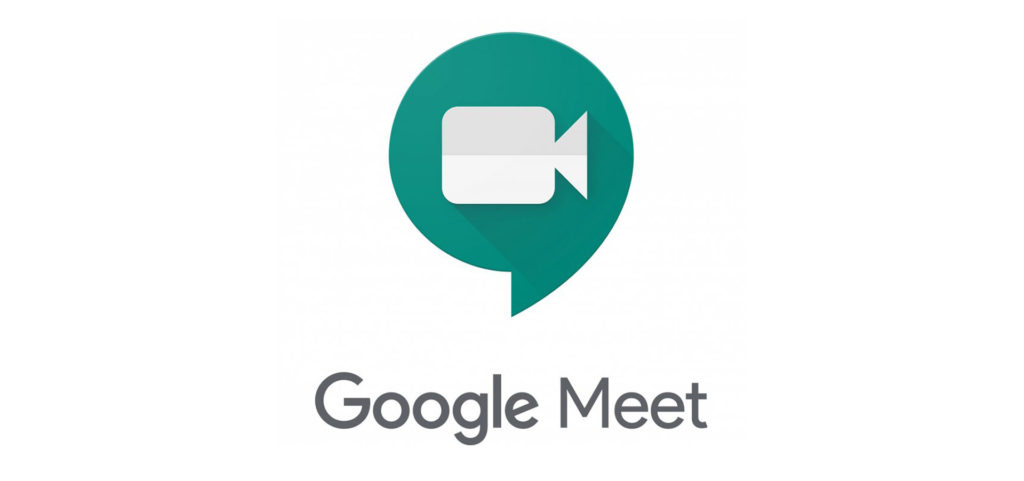Meeting တွေမှာ Whiteboard တွေကို အသုံးများကြပါတယ်။ အထူးသဖြင့် Brainstorm Sessions တွေမှာ အိုင်ဒီယာတွေကို ပုံဖော်ပြဖို့အတွက် Whiteboard တွေဟာ အရမ်းကို အသုံးဝင်ပါတယ်။ အွန်လိုင်း Meeting တွေမှာလည်း Whiteboard တွေဟာ အရမ်းကို အရေးပါလာပါတယ်။ Virtual Whiteboard မှာ ပုံဆွဲရတာ Physical Board တွေနဲ့ မတူညီပေမယ့် အလုပ်တော့ ပြီးမြောက်စေပါတယ်။
Google Meet Whiteboard ကို အခမဲ့ သုံးနေသူတွေသာမက အခပေး သုံးနေသူတွေပါ အသုံးပြုလို့ရပါတယ်။ မိုဘိုင်းမှာတော့ Whiteboard ကို သုံးလို့ မရသေးပါဘူး။

Google Meet Whiteboard ကို အသုံးပြုနည်း
- အရင်ဆုံး Google Meet Meeting တစ်ခု စတင်ပါ။
- ညာဘက်အောက်ခြေက Activities Button ကို နှိပ်ပါ။
- ပွင့်လာတဲ့ Panel မှာ Whiteboard ကို နှိပ်ပါ။
- Start a new Whiteboard Button ကို နှိပ်ပါ။
- ဒါဆိုရင် Window အသစ် တစ်ခု ပေါ်လာမှာ ဖြစ်ပြီး စတင် ပုံဆွဲနိုင်ပါပြီ။
- Meeting ပြီးသွားရင်တောင် Drawing Board က Active ဖြစ်နေဦးမှာပါ။

သင် ဖန်တီးထားတဲ့ Whiteboard ကို တခြား လူတွေနဲ့ မျှဝေနိုင်ပြီး Whiteboard တစ်ခုချင်းစီမှာ ကိုယ်ပိုင် လင့်တွေရှိပါတယ်။ သင့် Whiteboard ကို အလွယ်ကူဆုံး မျှဝေနိုင်တဲ့ နည်းလမ်းက လင့်ကို ကော်ပီကူးပြီး အီးမေး သို့မဟုတ် Chat ကနေ ပေးပို့တာပါ။ လက်ခံရရှိသူက အဲဒါကို ကြည့်ရုံပဲ ကြည့်နိုင်ပြီး Edit လုပ်လို့ မရပါဘူး။ အီးမေးကနေ ပေးပို့ဖို့အတွက် Whiteboard ရဲ့ ညာဘက်အထက်က Share Button ကို နှိပ်ပြီး အီးမေးကို ထည့်ပေးပါ။

သင်က Whiteboard တစ်ခုကို ဖန်တီးတဲ့အခါ Meeting ထဲက လူတိုင်း မြင်နိုင်ပါတယ်။ သူတို့က Activities Button ကို နှိပ်ပြီး Whiteboard ကို ကြည့်နိုင်ပါတယ်။ သင်က Meeting တစ်ခုမှာ Whiteboard များစွာကို ဖန်တီးနိုင်ပါတယ်။
Ref: addictivetips.com